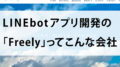日本で個人売買を行うアプリとして大人気の「メルカリ」。
台湾進出はしていませんが、台湾には代わりに「蝦皮購物(shopee)」が存在します。
居留証と銀行口座があれば、誰でも登録できます。
日本へ帰国が決まった、台湾国内で引っ越したいけど、荷物が多い、まだ使えるから捨てるのももったいない。そんな方、登録して販売して見てはいかがでしょうか?
今回は、台湾在住者必見!蝦皮の使い方をご紹介します。
蝦皮購物(shopee)とは?

出典:蝦皮購物
蝦皮購物 (Shopee) は、単月30万件を超える注文があり、全体の配達数が2000万件を超え、PChomeと争う存在になってきているフリーマーケット系個人売買が行えるサービスです。

蝦皮は、2015年に創業した比較的新しいサービスですが、シンガポールなど東南アジアへどんどん進出しているイケイケの会社さんです。

出典:Yahoo!奇摩新聞
單月超取物件次:単月受け取り件数
日活躍用戶數:1日のアクティブユーザー
停留時間:滞在時間
上記は、Yahoo!奇摩ニュースに掲載されていた蝦皮発表のデータがなのですが、PChomeを大きく超えています。
他にも個人売買アプリあるのですが、台湾人の友達に聞いたところ、蝦皮が売れるよと言われたので、今回は蝦皮で販売して見ました。
蝦皮のインストールと登録方法
ここから蝦皮のインストール登録方法をご紹介していきます。
まずは、アプリのインストール
インストールするアプリはこれです。
蝦皮購物: 花得更少,買得更好 – SHOPEE SINGAPORE PRIVATE LIMITED

会員登録する
インストールし、開くとこんな画面になります。

「註冊(新規登録)」から会員登録を行います。Facebookログインが楽々です。
販売者認証を行う
会員登録が終わり「銷售中(販売中)」を押すと、こんなポップアップが現れます。

販売者になるには「賣家驗證(販売者認証)」を行う必要があります。認証内容は「基本資料」と「銀行帳號」。「開始驗證」ボタンから順に登録を進めます。
ここで登録される銀行や郵便局の口座は売れた時の振り込まれ先になります。
商品を登録する!
登録し認証作業も終わったら、いよいよ販売してみましょう。
アプリで商品写真と詳細を登録する

アプリを立ち上げて「銷售中」のタブの中にある「新增商品」から商品登録を行います。

ここでまず画像を選びます。
その場で撮影したり、アルバムやInstagramとも連携しています。

写真の洗濯が終わったら商品情報の項目を埋めていきます。
| *商品名稱 | 商品名 |
|---|---|
| *商品描述與#標籤 | 商品の詳細とタグ |
| *類別 | 商品のカテゴリー |
| *價格 | 販売価格 |
| *商品規格 | 商品の規格(色やサイズなど) |
| 重量 | 商品の重さ |
| 商品保存狀況 | 商品の保存状態(新品、中古) |
| 多件優惠 | 優待情報(クーポンなどがあれば) |
| 包裏尺寸大小 | 発送時の荷物の大きさ |
| *運費 | 運賃(物流手段を選択できます) |
| 較長備貨 | お届け日など |
*必須事項
記入が終わったら右上にある「提交」で完了!

こんな感じに一覧になります。「售完」はもう売れたもの。
いくつか読み終わった本なども並べて見ました。
後は調整しながら待つだけ!
売るためにやった商品登録のポイント
- 金額は高めから初めて徐々に下げていく。
- どうしても状態が悪いものは50元くらいで売れることがある。
- ハッシュタグを必ず入れる。
- 商品名は中国語で登録する。
- カテゴリーを正確に登録する。
- 写真は多めに、詳細に登録する。
すると、公開して2ヶ月目にして、売れました!

セブンイレブンで出荷!
アプリで出荷準備
出荷はとっても簡単です!特にセブンでの出荷をお勧めします!

購入されるとこんな風に「通知」のところに受注情報が出ます。
売れた商品をタップすると購入者情報が表示されるので、「安排出貨(出荷スケジューリングする)」で出荷へ進みます。

出荷時に本人確認のため本名を記載します。
(認証をした時の身分証に記載されている名前を記入してください)
「確認」ボタンを押すと、セブンでの出荷の場合、右のようなセブンの12桁の出荷番号(例:J123 4567 8901)が出てきます。
この番号持ってセブンのibonで出荷作業を行います!
いざ!セブンイレブンで出荷!

お近くのセブンイレブンで出荷作業に入りましょう。
まずは、セブンの機械ibon(ロッピーみたいなもの)で出荷伝票を印刷します。

機械に行ったらまずは「購物/寄貨」をタップします。

次に「交貨便」をタップします。

タップするとShopeeのロゴ「蝦皮購物」のマークがあるのでタップ。

輸入交貨便代碼にアプリで出荷準備をした時に出てきたセブンの出荷番号を記入します。
終わったら「下一歩」で次へ。

約款の同意画面が出るので「同意・繼續下一步」で確認画面へ

確認画面で販売者、購入者、金額など確認し間違いなければ「確認」で次へ。

確認ボタンを押すと、コピー機が動き出します。

ガガガーっと出荷伝票が印刷されるのを待ちます。

印刷された出荷伝票と商品を持ってレジへ。
バーコードを読み取って店員さんが出荷してくれます。
料金はすでに含まれているため、この場でお金を払うことはありません。
終わりに

今回は、自分のメモがわりに蝦皮の販売手順をご紹介しました!
私は本をかなり読むので、かなりの書籍が家にあり、引越しの時重くて大変。
日本語の本ですが、売れると片付けられるしラッキー。
最初の2〜3ヶ月は売れなかったんですが、なぜか何もしてないのに売れ出しました。
需要がある所にはあるんですね〜。